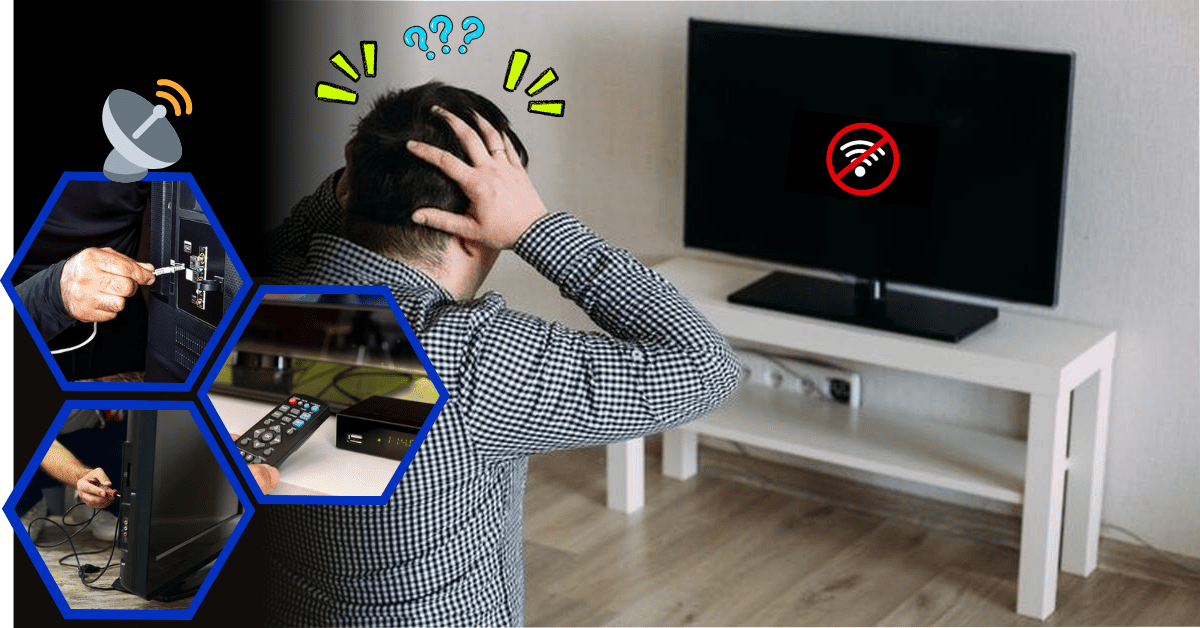Pernahkah Anda mengalami masalah saat mencoba menghubungkan TV Android ke jaringan Wi-Fi, tetapi jaringan Wi-Fi tersebut tidak muncul di daftar pilihan? Artikel ini akan membahas penyebab kenapa Wi-Fi tidak muncul di TV Android Anda dan memberikan solusi mudah yang dapat Andalakukan untuk mengatasinya.
Cara Mengatasi Wifi Tidak Muncul di TV Android
-
Periksa Koneksi Wi-Fi Anda
Langkah pertama yang perlu dilakukan adalah memastikan bahwa koneksi Wi-Fi Anda berfungsi dengan baik. Terkadang, masalah terletak pada router atau internet itu sendiri. Cobalah untuk menghubungkan perangkat lain seperti ponsel atau laptop ke jaringan Wi-Fi yang sama. Jika perangkat lain juga tidak bisa terhubung, kemungkinan besar masalahnya ada pada jaringan Wi-Fi atau router Anda.
Untuk mengatasinya, coba restart router dan modem Anda. Matikan kedua perangkat tersebut, tunggu sekitar 30 detik, lalu hidupkan kembali. Langkah sederhana ini seringkali dapat memperbaiki masalah koneksi sementara yang mungkin menghalangi TV Android Anda untuk mendeteksi jaringan Wi-Fi.
-
Periksa Band Frekuensi Wi-Fi yang Digunakan
Router modern biasanya menawarkan dua jenis frekuensi Wi-Fi, yaitu 2.4 GHz dan 5 GHz. TV Android terkadang hanya kompatibel dengan satu band tertentu, dan jika router Anda memancarkan jaringan di frekuensi yang tidak didukung oleh TV, maka jaringan tersebut tidak akan muncul di daftar Wi-Fi.
Untuk mengatasinya, periksa pengaturan router Anda dan pastikan apakah Wi-Fi Anda sedang dipancarkan pada band 2.4 GHz atau 5 GHz. Jika Anda menggunakan band 5 GHz, coba pindahkan ke 2.4 GHz, karena band ini umumnya lebih kompatibel dengan perangkat lama atau lebih dasar, seperti beberapa model TV Android.
-
Perbarui Perangkat Lunak TV Android Anda
Sama seperti perangkat lainnya, TV Android memerlukan pembaruan perangkat lunak secara berkala untuk menjaga kinerja dan kompatibilitasnya dengan teknologi terbaru. Pembaruan perangkat lunak dapat memperbaiki bug yang mengganggu fungsi Wi-Fi atau memperkenalkan fitur baru yang meningkatkan pengalaman pengguna.
Untuk memeriksa pembaruan perangkat lunak, buka menu Pengaturan di TV Anda, pilih Tentang TV, kemudian pilih Pembaruan Sistem. Jika pembaruan tersedia, pastikan untuk menginstalnya. Setelah selesai, restart TV Anda dan coba periksa kembali apakah jaringan Wi-Fi sudah muncul.
-
Coba Restart TV Android Anda
Tidak jarang, masalah dengan jaringan Wi-Fi dapat diselesaikan dengan cara yang sangat sederhana hanya dengan merestart. Dengan merestart TV, Anda memberi kesempatan kepada perangkat untuk mengatur ulang pengaturan jaringan dan memulai kembali proses pencarian jaringan Wi-Fi.
Untuk merestart TV, matikan TV Anda, tunggu beberapa detik, kemudian hidupkan kembali. Setelah TV menyala, buka pengaturan Wi-Fi untuk memeriksa apakah jaringan Anda sudah muncul.
-
Sambungkan Kembali ke Jaringan Wi-Fi
Terkadang, masalah terjadi karena TV Android Anda menyimpan data yang rusak atau pengaturan lama terkait koneksi Wi-Fi. Solusi mudah untuk masalah ini adalah dengan melupakan jaringan Wi-Fi dan menyambungkannya kembali.
Caranya sangat mudah, masuk ke Pengaturan Wi-Fi pada TV Anda, pilih jaringan yang tidak muncul, lalu pilih Lupakan. Setelah itu, cari kembali jaringan Wi-Fi Anda dalam daftar yang tersedia, masukkan kata sandi Wi-Fi, dan coba sambungkan lagi.
-
Periksa Pengaturan Router untuk MAC Filtering
Jika Anda sudah mencoba semua langkah di atas namun Wi-Fi tetap tidak muncul di TV Android Anda, ada kemungkinan router Anda menggunakan fitur MAC Filtering. Fitur ini memungkinkan Anda membatasi perangkat mana yang dapat terhubung ke jaringan Wi-Fi berdasarkan alamat MAC (Media Access Control) masing-masing perangkat.
Untuk mengatasi ini, buka antarmuka admin router Anda dan periksa pengaturan MAC Filtering. Jika fitur ini aktif, Anda bisa menonaktifkannya sementara atau menambahkan alamat MAC TV Android Anda ke dalam daftar perangkat yang diizinkan untuk terhubung.
-
Reset Pengaturan Jaringan di TV Android
Jika semua cara di atas tidak berhasil, langkah terakhir yang bisa Anda coba adalah mereset pengaturan jaringan di TV Android Anda. Reset ini akan menghapus semua pengaturan Wi-Fi yang tersimpan, memberikan Anda kesempatan untuk memulai kembali dari awal.
Untuk mereset pengaturan jaringan, buka Pengaturan, pilih Jaringan & Internet, dan pilih opsi Reset Pengaturan Jaringan. Setelah reset selesai, coba sambungkan kembali ke jaringan Wi-Fi Anda dan periksa apakah masalahnya sudah teratasi.
-
Hubungi Layanan Pelanggan
Jika Anda sudah mencoba semua solusi di atas namun masalah tetap ada, kemungkinan ada masalah perangkat keras pada TV Android Anda atau ada pengaturan khusus yang perlu ditangani. Dalam hal ini, sebaiknya Anda menghubungi layanan pelanggan atau dukungan teknis dari produsen TV Android Anda untuk mendapatkan bantuan lebih lanjut.
Kesimpulan
Masalah jaringan Wi-Fi yang tidak muncul di TV Android memang bisa sangat mengganggu, tetapi kebanyakan masalah ini dapat diselesaikan dengan langkah-langkah yang relatif mudah. Mulai dari memeriksa koneksi Wi-Fi, memperbarui perangkat lunak TV, hingga mereset pengaturan jaringan, semuanya dapat membantu mengatasi masalah tersebut.
Keterangan dan informasi pada artikel ini hanya bersifat sebagai panduan umum atau panduan dasar sehingga bisa saja terdapat perbedaan penanganan yang harus dilakukan pada Android TV yang Anda gunakan.
Jika Proyektor atau TV yang Anda gunakan sering mengalami masalah, mungkin sudah saatnya diganti dengan yang baru. Kami merekomendasikan Proyektor Wanbo dengan tipe T2 Ultra yang bisa digunakan untuk kegiatan bekerja seperti untuk presentasi dan juga media hiburan untuk menonton TV. Proyektor Wanbo T2 Ultra merupakan proyektor yang dapat menampilkan layar dari laptop atau layar smartphone agar bisa dilihat oleh banyak audience dan juga bisa digunakan sebagai TV yang bisa dibawa kemana saja.
Wanbo Proyektor dengan tipe T2 Ultra sudah tersertifikasi dengan Android TV 11 sehingga bisa langsung menonton tv tanpa alat tambahan apapun dan juga bisa download berbagai aplikasi melalui Google Play Store layaknya Smartphone Android. Layar dari Wanbo Proyektor T2 Ultra juga bisa disesuaikan / atur lebarnya hingga maksimal sampai 180 inchi. Selain dapat digunakan untuk menonton TV, YouTube atau Streaming Film, Wanbo Proyektor T2 Ultra juga bisa digunakan untuk berbagai macam aktifitas hiburan seperti bermain game, karaoke maupun dijadikan bluetooth speaker. Dengan ukurannya yang kecil dan bobotnya yang ringan Wanbo T2 Ultra mudah disimpan dan dibawa kemanapun.
Kelebihan Proyektor Wanbo T2 Ultra
Dengan resolusi Full HD 1920x1080p dan kecerahan hingga 500 ANSI lumens, proyektor ini mampu menampilkan gambar yang jernih dan tajam bahkan dalam pencahayaan yang kurang ideal. Proyektor ini mampu menampilkan ukuran gambar maksimum 180 inci (max. rekomendasi 130 inch), sehingga menghemat puluhan juta dibanding beli Large TV. Didukung dengan rasio kontras 2500:1 sehingga setiap adegan film tampil dengan gradasi warna yang kaya dan detail bayangan yang dalam. Sumber cahaya pada proyektor ini tahan lama yang mampu bersinar terang hingga 20,000 jam.
Proyektor Wanbo T2 Ultra dibekali juga dengan teknologi ASA 3.0 yang dapat menyesuaikan warna gambar secara otomatis untuk menghasilkan tampilan yang lebih akurat dan sesuai dengan kondisi pencahayaan ruangan. Ini memastikan bahwa gambar yang diproyeksikan selalu tajam dan jelas serta tidak terdistorsi, tanpa perlu melakukan penyesuaian manual.
Auto Keystone Correction dan fokus otomatis memberikan kemudahan dalam penyesuaian gambar, sementara proyeksi hingga 120 inci memungkinkan Anda menciptakan pengalaman sinema yang sesungguhnya di rumah.
Ditenagai oleh sistem operasi Android TV 11 sehingga memberikan kemudahan akses ke berbagai aplikasi streaming populer seperti Netflix, YouTube, dan Disney+ dan ribuan aplikasi lainnya melalui Google Play Store. Sehingga bisa langsung dipakai untuk nonton dengan begitu proyektor dinyalakan.
Wanbo T2 Ultra merupakan seri pertama yang sudah memiliki bracket / gimbal bawaan sehingga sangat bisa untuk ditembak pada bagiab langit2, tanpa perlu tripod lagi. Fitur ini merupakan salah satu fitur unggulan dari Wanbo T2 Ultra dengan kemampuan proyeksi rotasi 120°, dapat disesuaikan secara horizontal 360°, dapat diletakkan di meja samping tempat tidur yang memungkinkan pengguna dengan mudah mengatur sudut proyeksi, baik di dinding maupun di langit-langit, memberikan fleksibilitas maksimum dalam penempatan proyektor.
Fitur-fitur lainnya pada proyektor ini yaitu terdapat fitur fokus otomatis, koreksi keystone, dan penyelarasan layar, memastikan gambar selalu sempurna tanpa perlu pengaturan manual yang rumit.
Wanbo T2 Ultra dilengkapi port HDMI, USB, dan dukungan WiFi dual-band 2.4G/5G serta Bluetooth 5.0, memudahkan Anda menghubungkan berbagai perangkat mulai dari konsol game hingga speaker eksternal. Fitur screen mirroring nirkabel memungkinkan Anda memproyeksikan layar smartphone dengan instant.
Memiliki speaker built-in berkualitas tinggi, Anda bisa menikmati suara jernih tanpa perlu memasang sistem audio tambahan. Speaker built-in 5W menggunakan teknologi Dolby Audio menghadirkan suara yang jernih dan bertenaga dengan desain diafragma bass ganda, menghadirkan bass dan suara surround yang kuat (Bass 40Hz Diperdalam), serta dilengkapi juga dengan opsi koneksi ke sistem audio eksternal.
Untuk melihat review lebih lengkap mengenai berbagai macam fitur atau kelebihan yang dimiliki oleh Proyektor Wanbo T2 Ultra, Anda dapat menyimak beberapa penjelasan yang disampaikan oleh para YouTuber pada video di atas..!!
Melalui kami PT. Invens Sukses Indonesia produk Wanbo dapat hadir di Indonesia, kami merupakan perusahaan ritel online yang bergerak sebagai distributor resmi beberapa produk elektronik yang merupakan merek terkemuka, seperti 70mai – Dashcam, Perysmith – Vacuum Cleaner dan Wanbo – Proyektor. Kami berkomitmen untuk menyediakan produk elektronik secara langsung dari merek-merek terkemuka untuk memastikan bahwa semua produk yang kami miliki adalah produk 100% original dan bergaransi 1 tahun, sehingga dapat terus menjaga kepuasan serta kepercayaan dari seluruh pelanggan. Semua produk dapat dibeli secara online melalui marketplace seperti Tokopedia, Shopee dan Lazada, untuk informasi dan pemesanan silahkan hubungi Customer Service kami via WhatsApp yang tersedia di pojok kanan bawah. Jika Anda mengakses website ini menggunakan laptop atau komputer, silahkan arahkan ‘mouse pointer’ pada tombol whatsapp hijau dan tunggu hingga ± 3 detik lalu scan barcode untuk terhubung dengan customer service kami.
Kontak Wanbo Official Indonesia
Customer Service
Customer Service melayanai pembelian / order Wanbo Proyektor. WhtasApp : 081928828810
Service Center
Service Center melayani perbaikan. WhatsApp : 081289016611
Link Pembelian
Link pembelian produk Wanbo Official, Copy & Visit Link : https://linktr.ee/officialwanbo.id
PT. Invens Sukses Indonesia
Head Office oprasional marketing dan creative : Jl. Pluit Sakti Penjaringan, Jakarta Utara.
Lokasi Service Center Jakarta :
Jl. Mangga Dua Square No.3500, RT.12/RW.6, Pademangan Bar., Kec. Pademangan, Jkt Utara, Daerah Khusus Ibukota Jakarta 14430
Google Maps ‘Service Center’
Kami hanya melayani pertanyaan mengenai produk yang kami jual seperti Proyektor dari Wanbo, Dashcam Mobil dari 70mai dan Vacuum Cleaner dari Perysmith dan tidak melayani pertanyaan hal teknis mengenai masalah TV dan hal lain yang tidak berkaitan dengan produk yang dijual.
Baca juga artikel terkait lainnya : Kenapa TV Android ada suara tidak ada gambar ?
2,139